Nastavení exportu do čtečky v doplňku Čárové kódy
 Export do čtečky
Export do čtečky
Doplněk Čárové kódy se o přesuny dat nestará sám, ale používá k tomu ve Variu definované exporty. Pokud je máte připravené, pokračujte klepnutím na tlačítko Další. V opačném případě klepněte na tlačítko Nastavení...
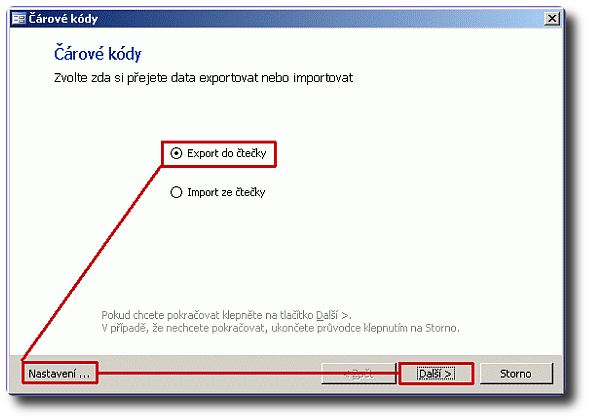
Možnosti doplňku Čárové kódy
Dialog Možnosti doplňku Čárové kódy vyvoláte tlačítkem Nastavení... Obsahuje dvě karty pro importní a exportní část BarCodu (Import ze čtečky a Export do čtečky).

Abyste mohli exportovat data prostřednictvím doplňku Čárové kódy, musíte nejdříve vytvořit export buď v Průvodci exportem z nabídky menu Soubor/Export dat... pro zvolenou agendu, nebo přímo v doplňku pomocí totožné funkce skryté pod tlačítkem Průvodce exportem. Uložený export následně vyberete z nabídky v poli sloupce Export (v dialogu Možnosti doplňku Čárové kódy).
|
V nastavení každého Exportu-Importu jsou vyjmenována umístění, kde se tento Export-Import má nabízet. Pokud vytvoříte "Export-Import" pomocí průvodce spuštěného přímo z doplňku BarCode, do jeho nastavení se automaticky uloží, aby se nabízel jak nad tabulkou agendy, tak v doplňku BarCode. Pokud však vytvoříte Export-Import pomocí průvodce spuštěného z menu Soubor/Export dat... nebo Soubor/Import dat..., pak se Export-Import automaticky nabízí jen v tomto umístění a nikoliv již v doplňku BarCode. Pokud chcete tento Export-Import používat i v doplňku BarCode, v dialogu Možnosti Exportu... na kartě Rozsahy/Nabízet v zatrhněte doplněk |
Popis dialogu Možnosti doplňku Čárové kódy
| Název | Název, pod jakým se export do čtečky v doplňku nabízí (v dialogu Čárové kódy). |
| Agenda |  Agenda, ze které se exportuje. Agenda, ze které se exportuje. |
| Export |  Výběr z uložených, předem vytvořených definic exportů. Výběr z uložených, předem vytvořených definic exportů. |
| Spustit | Název spustitelného souboru software čtečky, který bude spuštěn po dokončení exportu. Pro demonstraci příkladu popisovaném v tomto dokumentu je použit "ctecka.exe". Dvojklik do pole sloupce Spustit vyvolá dialog Zadejte soubor. |
| Pouze pro počítač |  Nastavení můžete uložit buď pro všechny počítače, nebo pro každý počítač samostatně. U načtených dávek je rozlišeno, na kterém počítači byla dávka načtena. Toto nastavení využijte tam, kde se doplněk používá na více počítačích s jiným nastavením. Nastavení je funkční na Terminal serveru. Nastavení můžete uložit buď pro všechny počítače, nebo pro každý počítač samostatně. U načtených dávek je rozlišeno, na kterém počítači byla dávka načtena. Toto nastavení využijte tam, kde se doplněk používá na více počítačích s jiným nastavením. Nastavení je funkční na Terminal serveru. |
Nastavení v dialogu Možnosti doplňku Čárové kódy uložíte tlačítkem OK. V exportu dat do čtečky můžete pokračovat pomocí dialogu Čárové kódy.
Shrnutí: Vario pomocí doplňku Čárové kódy připraví soubor s daty, spustí "ctecka.exe" a v poslední fázi zajistí přenos dat z Varia do čtečky.
Pokud doplněk Čárové kódy aktivujete během zobrazení úvodní (startovací) obrazovky Varia a spustíte Průvodce exportem, v dialogovém okně Vyberte agendu pro export je třeba určit agendu pro export. Doporučujeme proto před spuštěním doplňku a funkcí Průvodce exportem nejdříve otevřít příslušnou agendu, ze které chcete data exportovat.
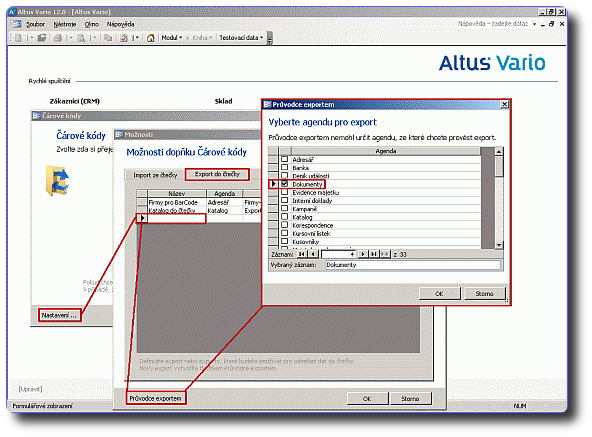
Související dokument

 Čárové kódy.
Čárové kódy.